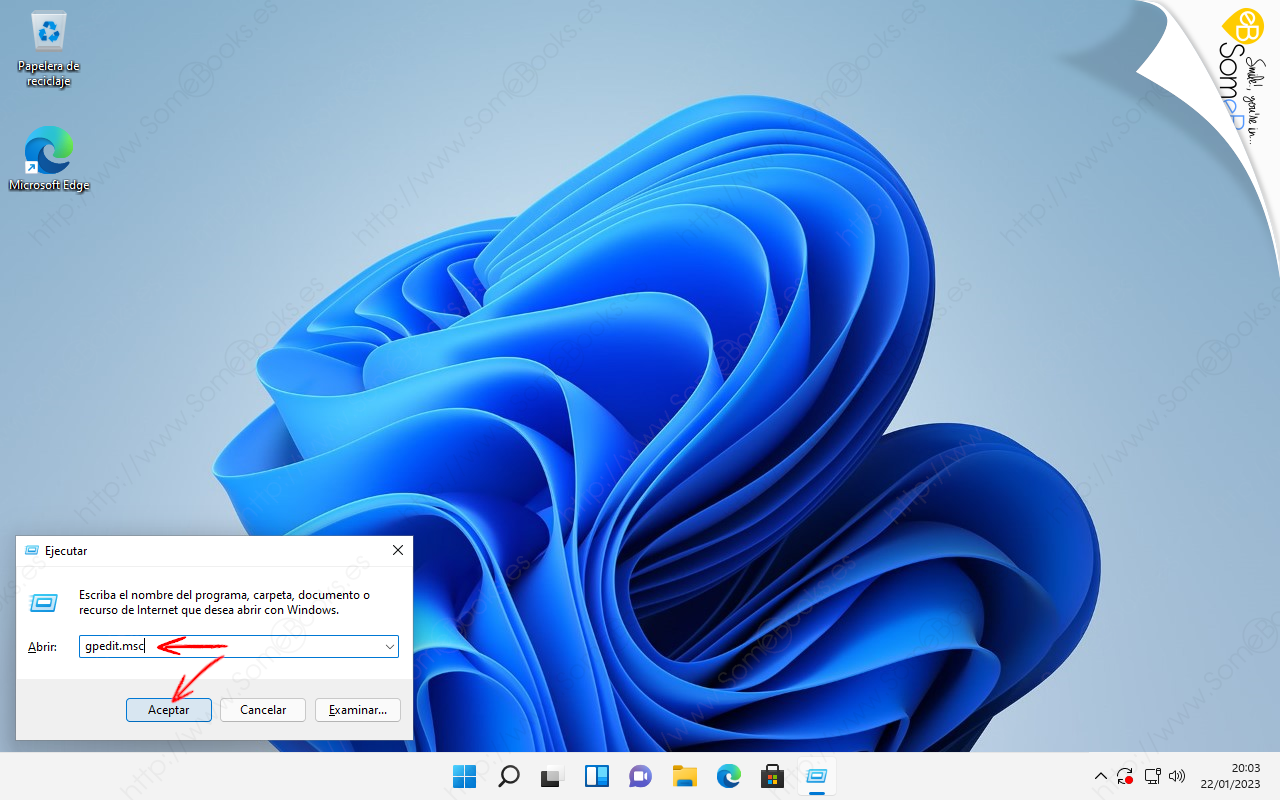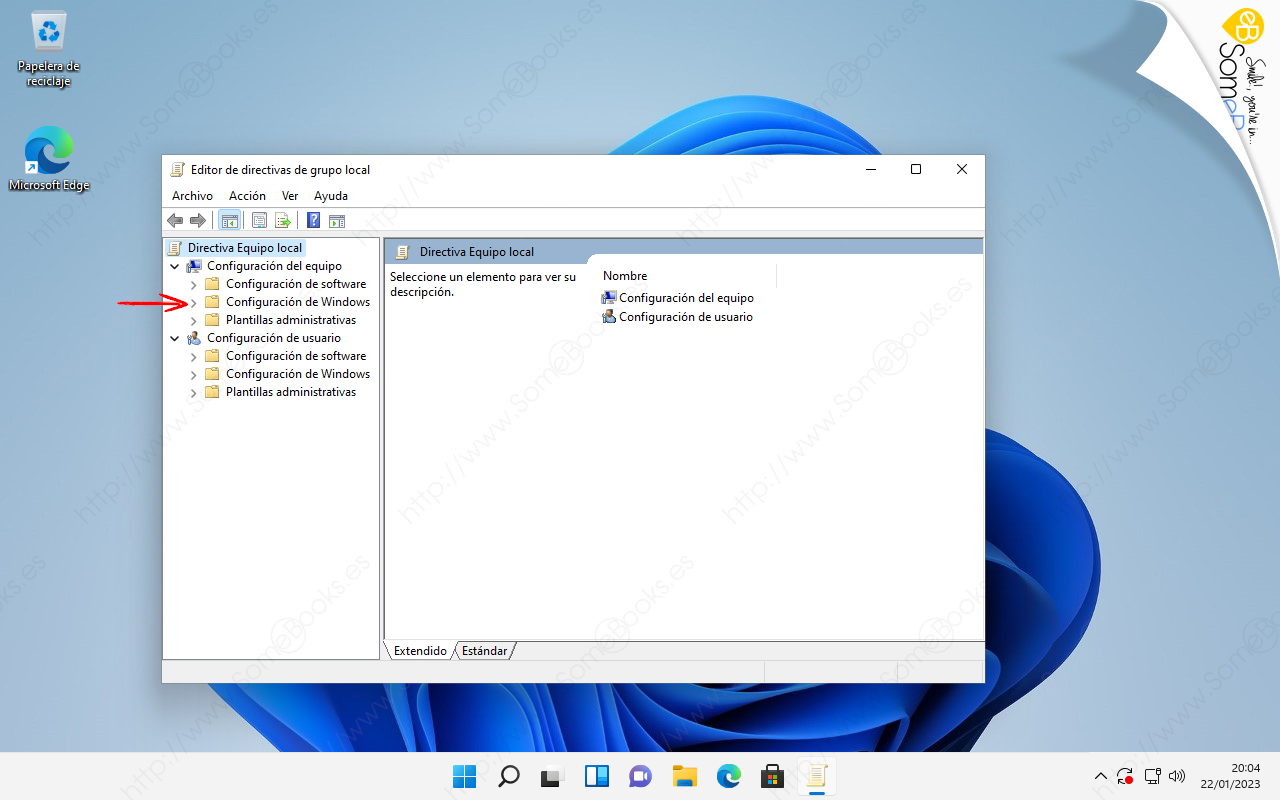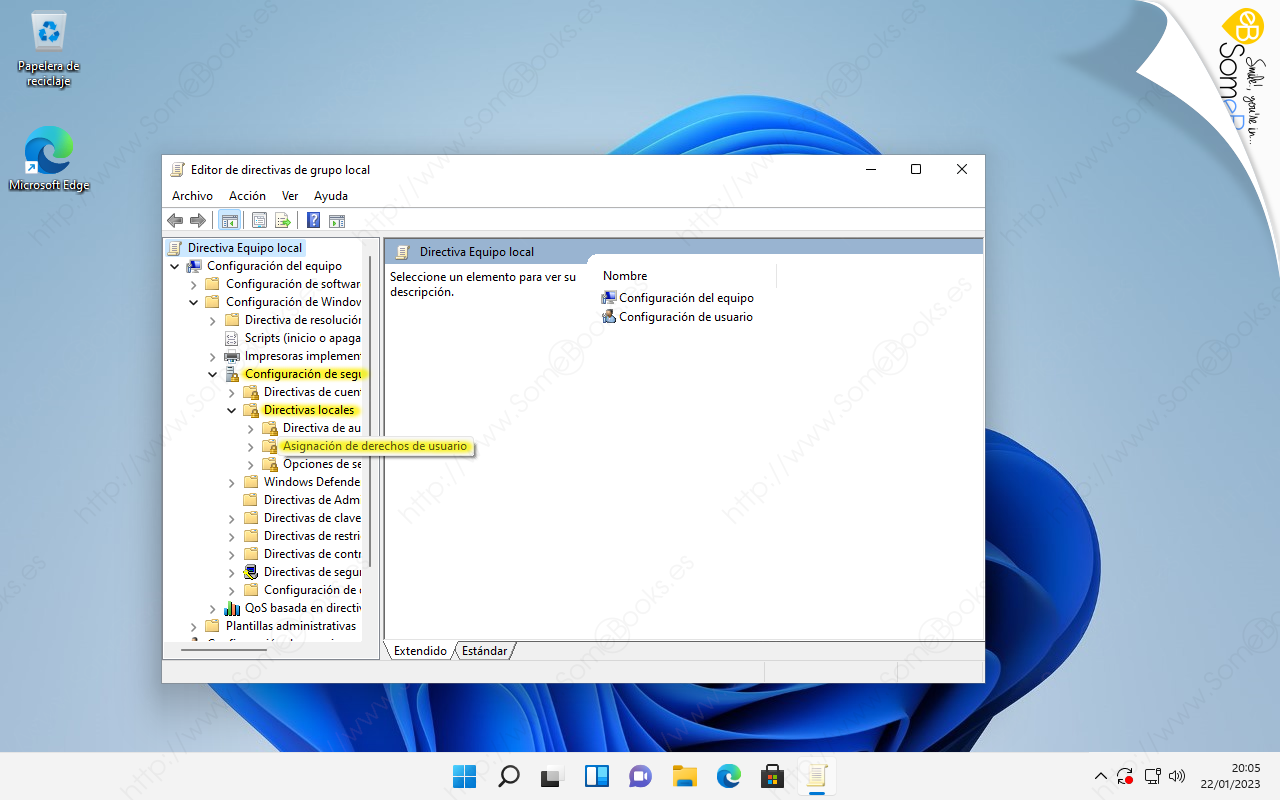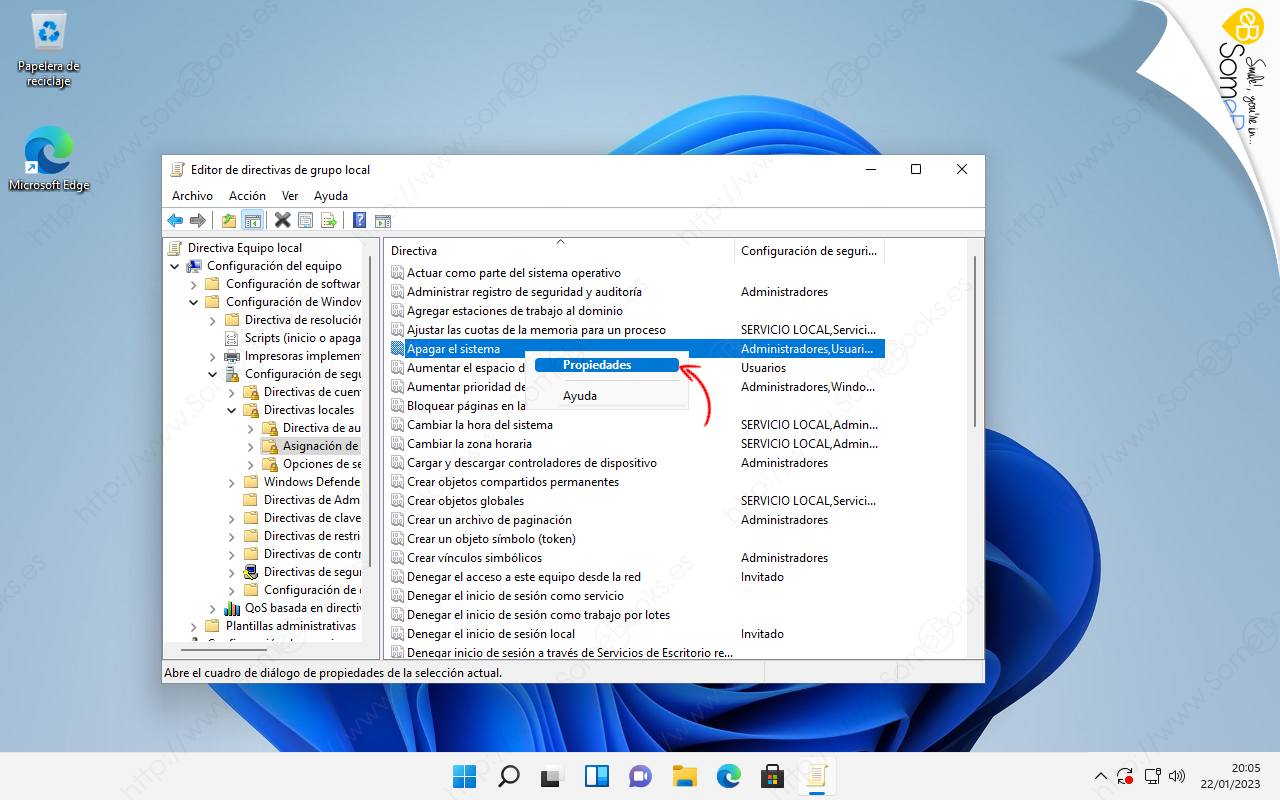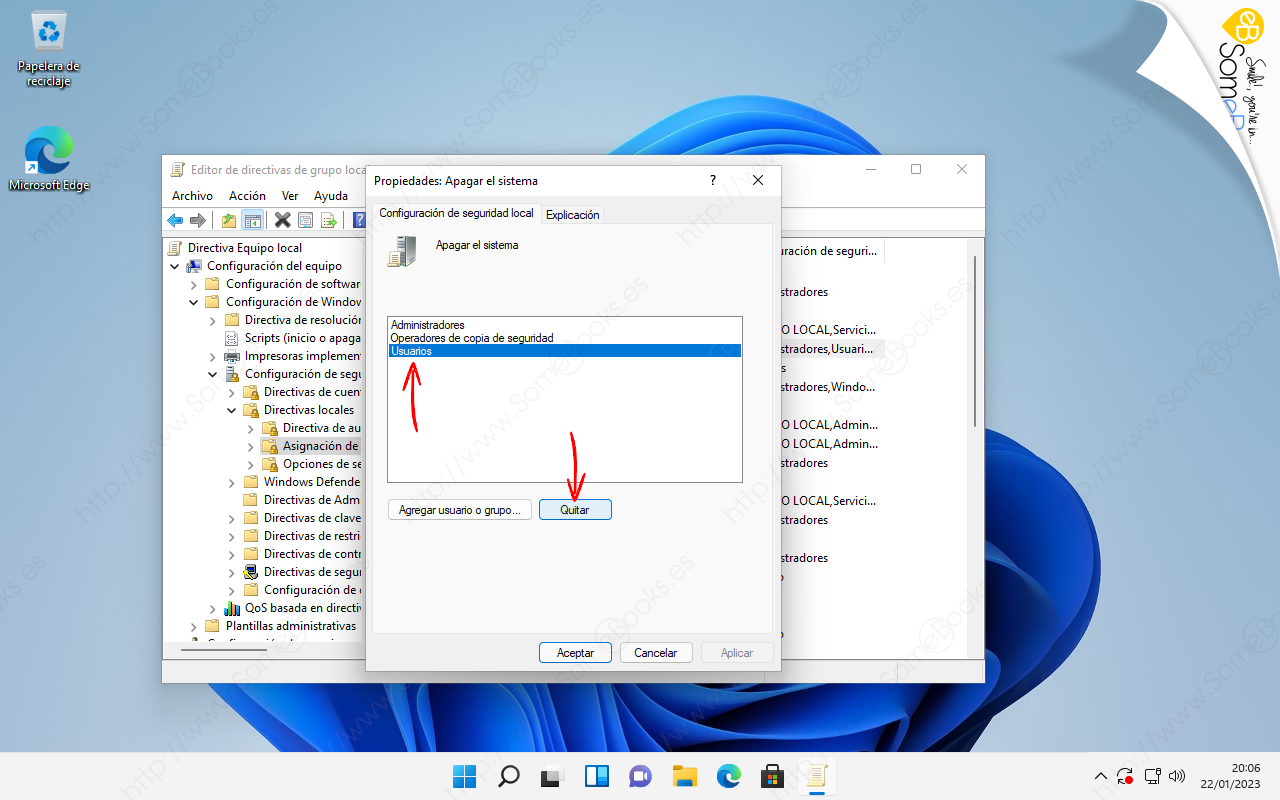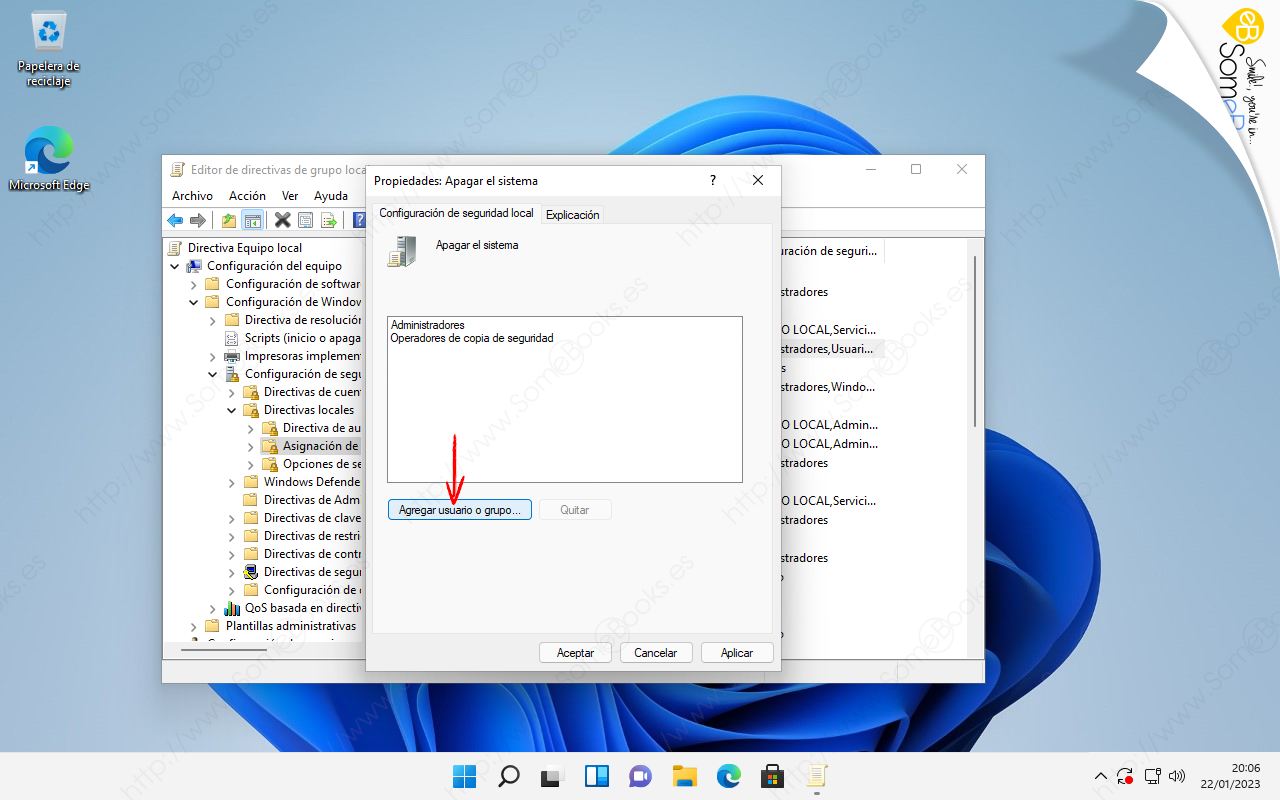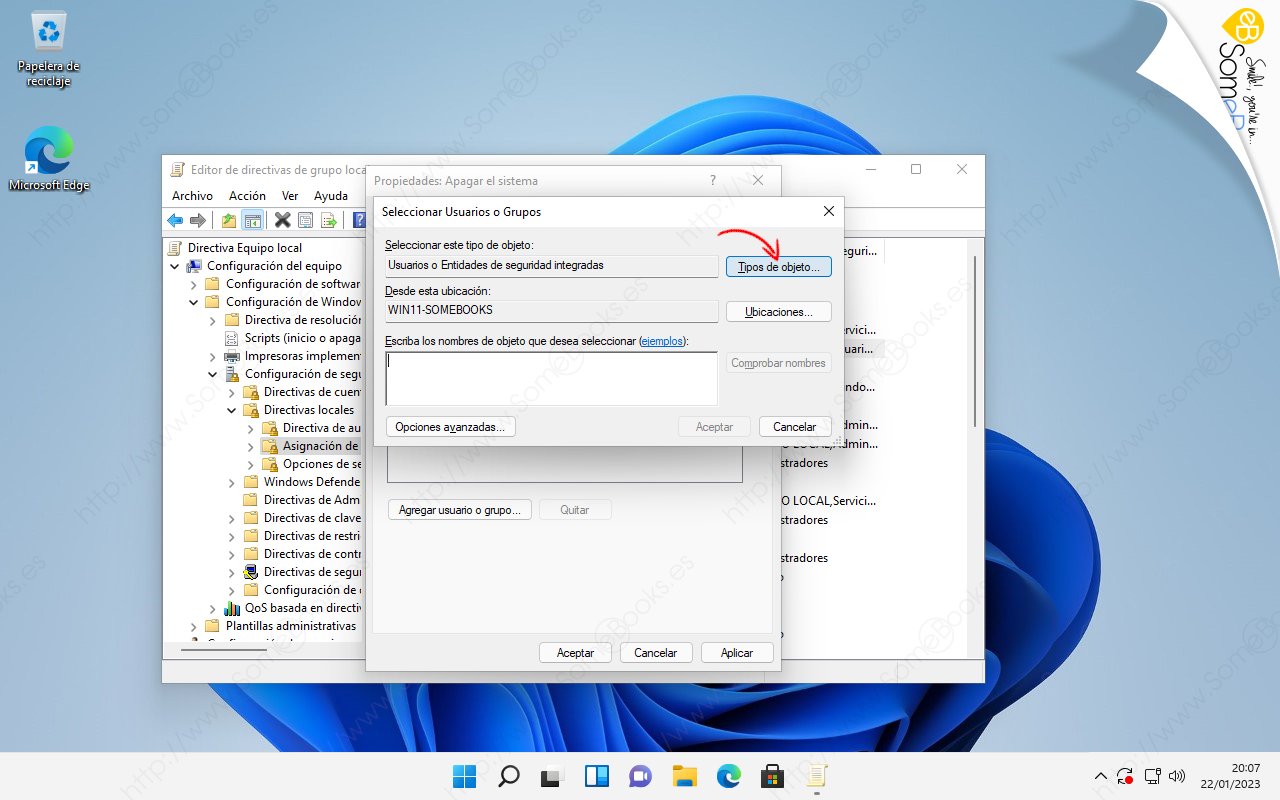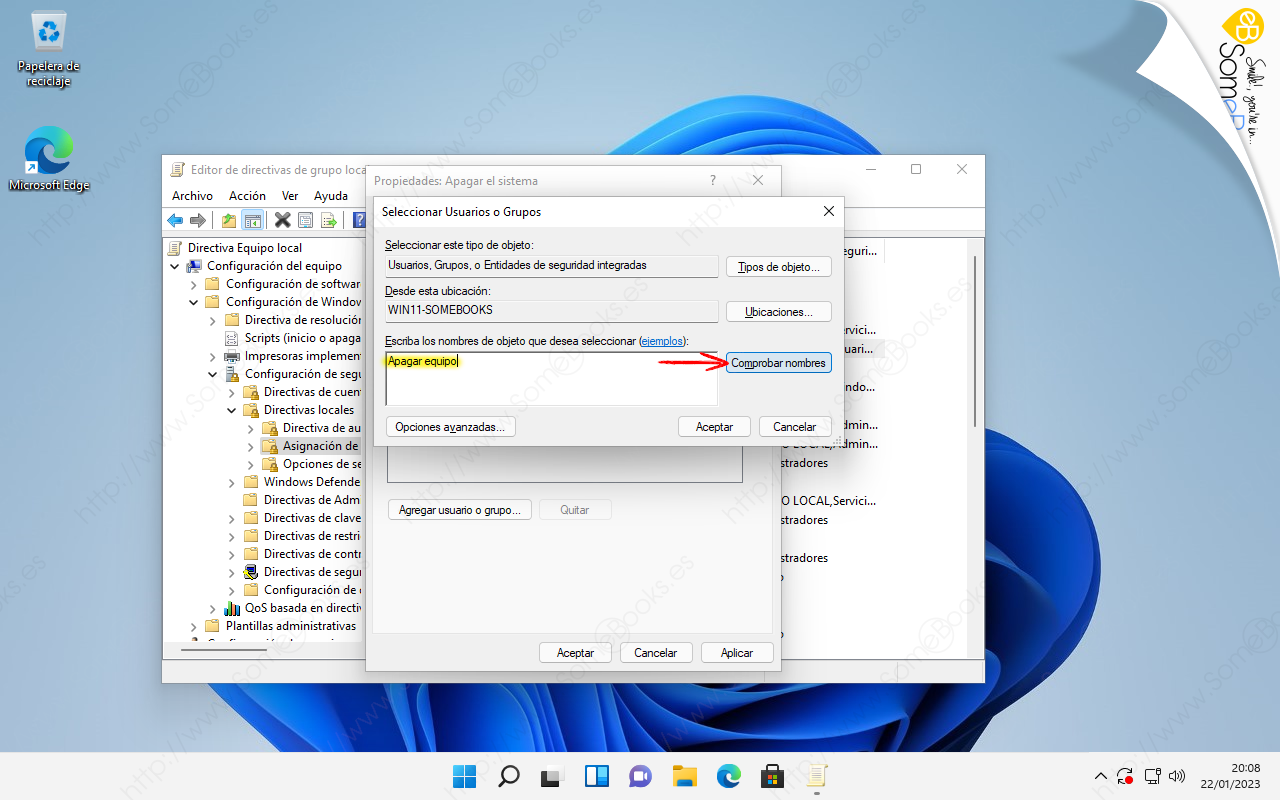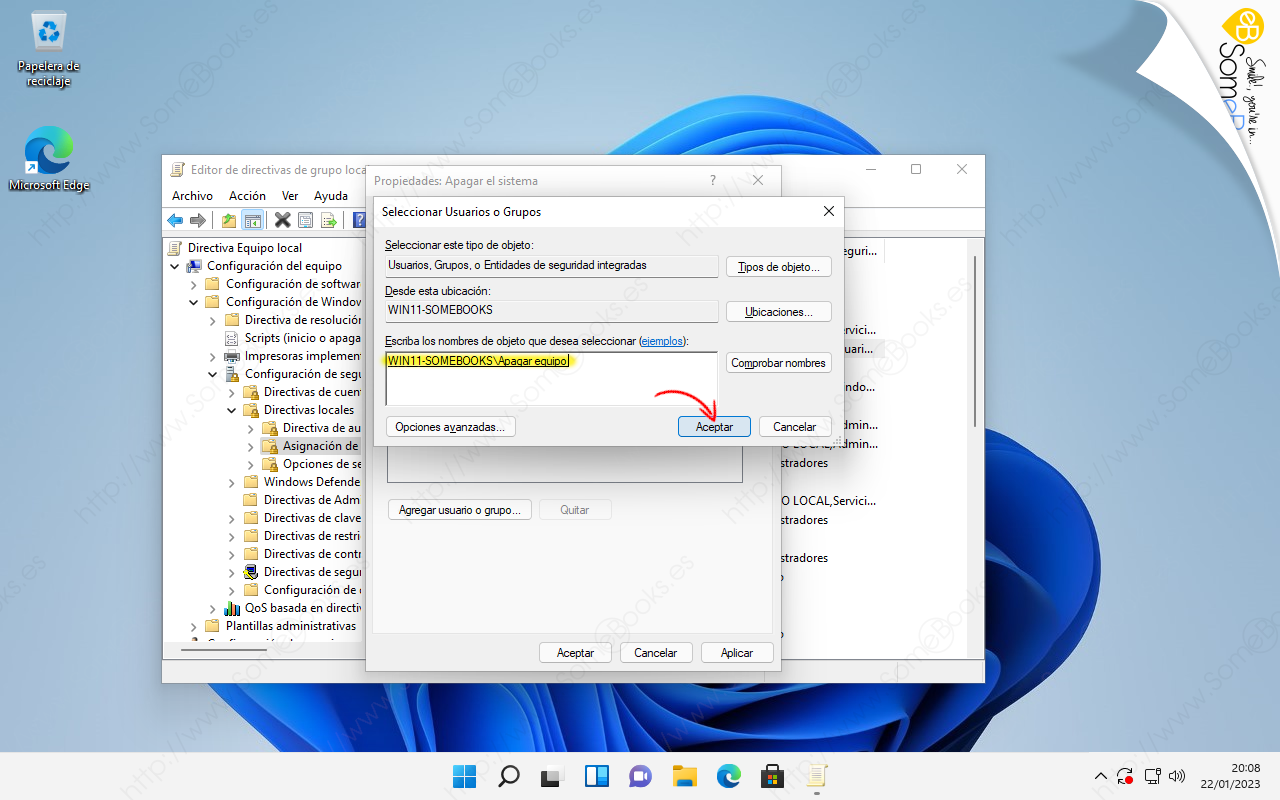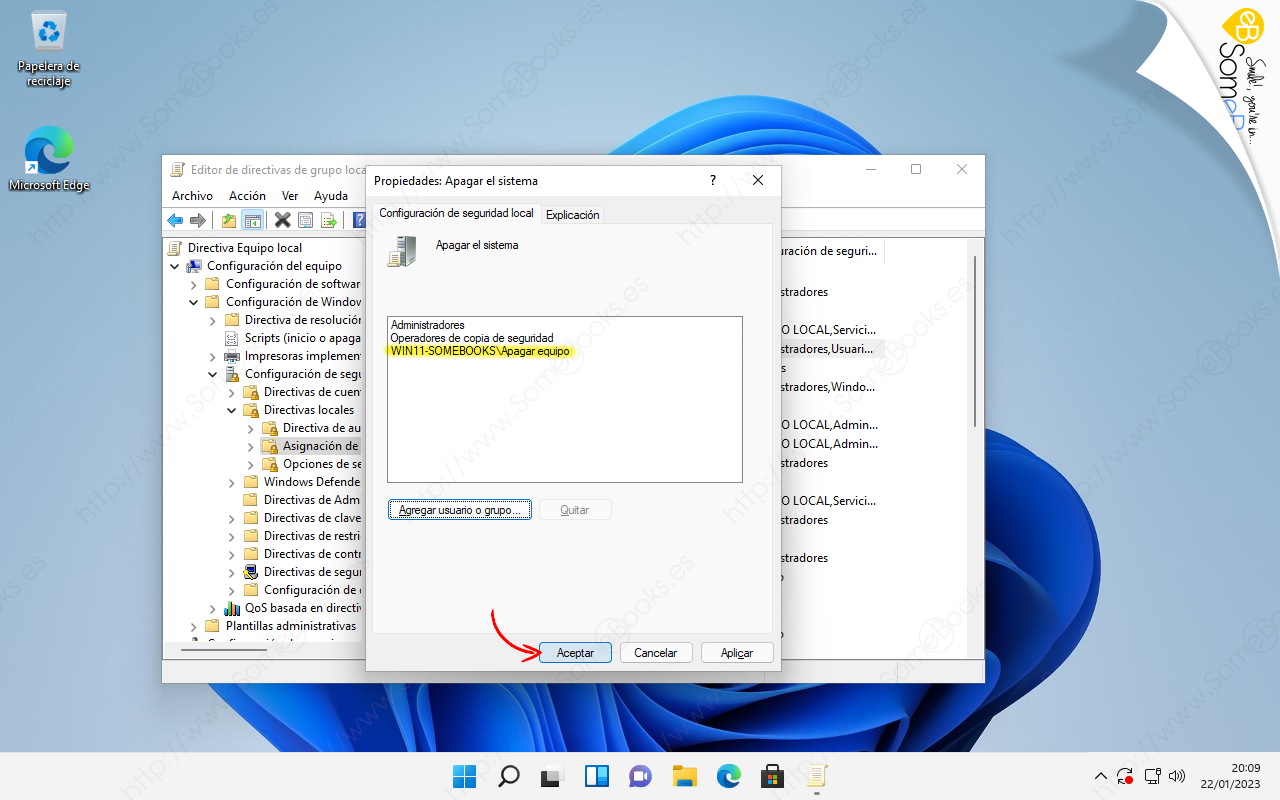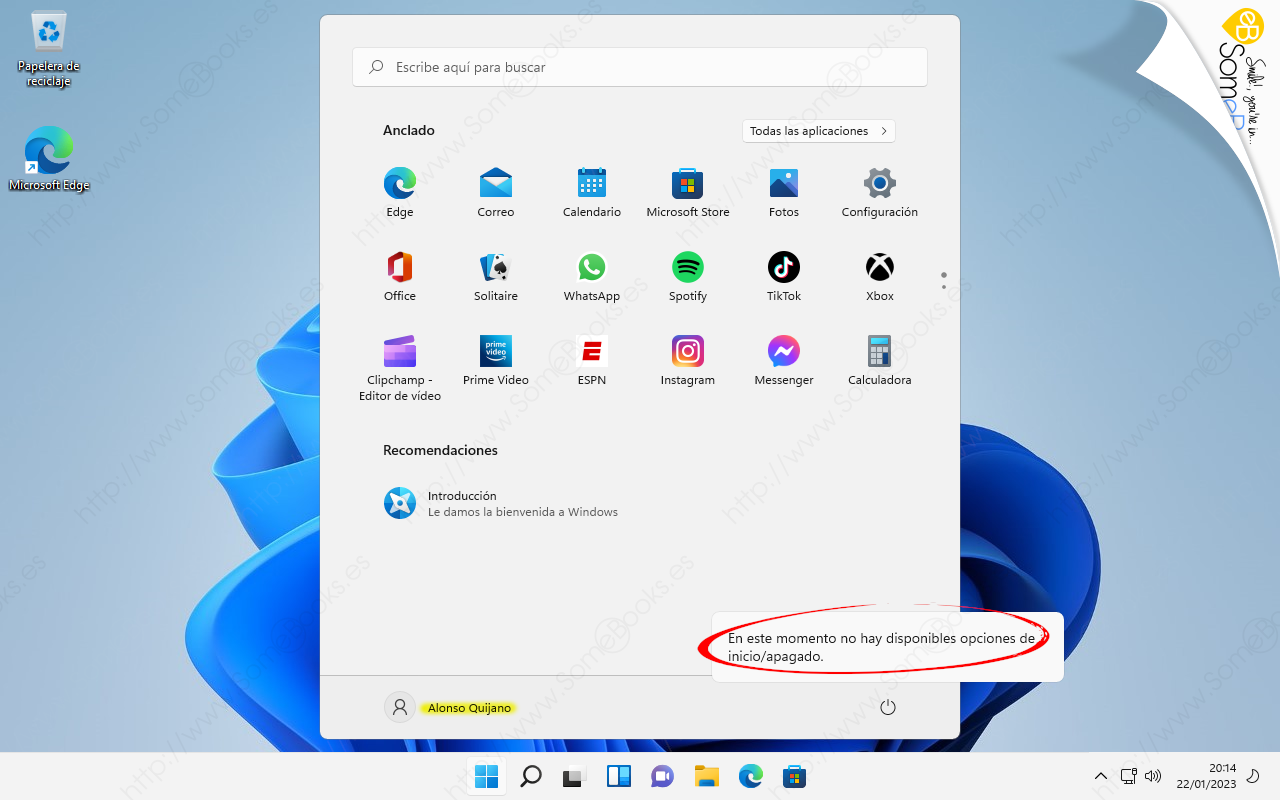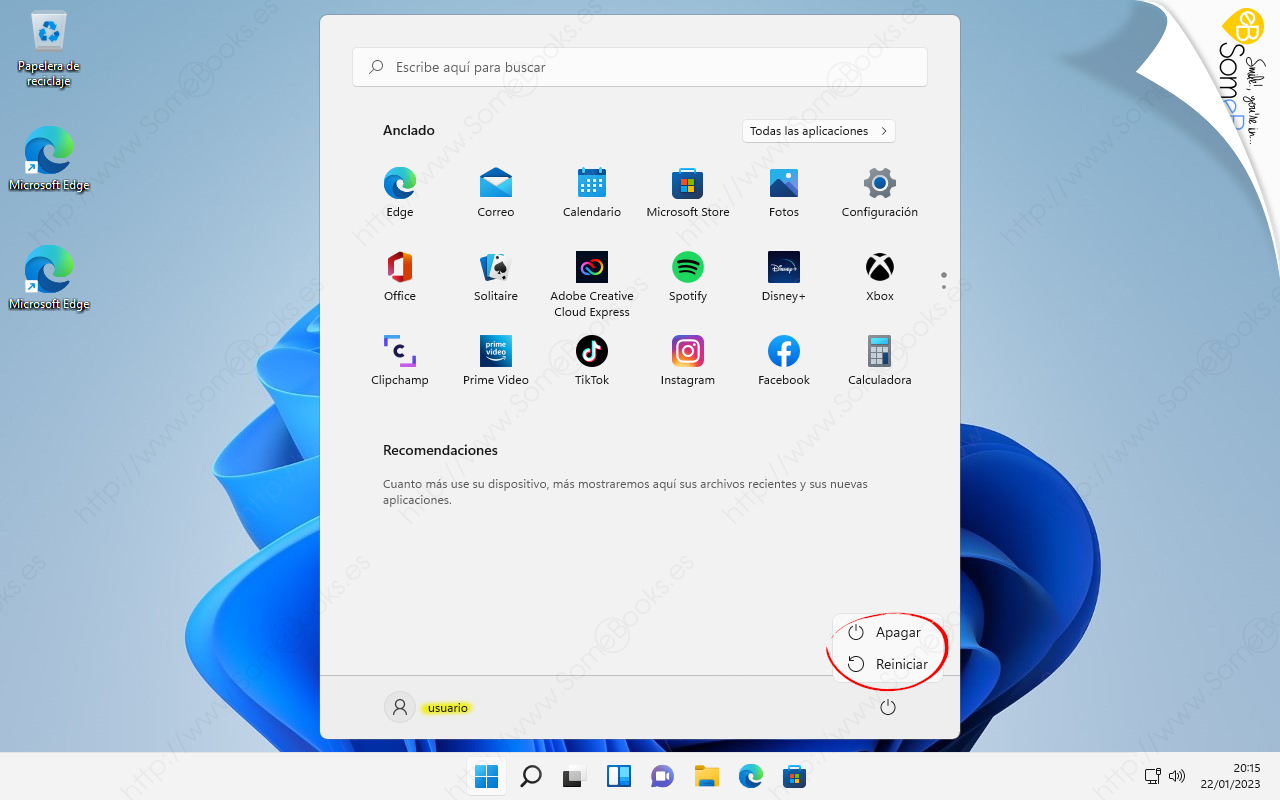Permitir apagar el equipo solo a los miembros de un grupo en Windows 11
La ventaja que ofrece el uso de grupos, es que definiendo un grupo y asignándole ciertos privilegios o permisos, cuando necesitemos que un usuario adquiera esos mismos privilegios o permisos, bastará con hacerlo miembro de ese grupo.
Lógicamente, cuando necesitemos retirarle los permisos o privilegios, bastará con eliminarlo de la lista de usuarios miembros del grupo.
Para comprobarlo, en el artículo de hoy vamos a explicar cómo hacer que sólo los miembros del grupo Apagar equipo, que creamos hace unos días en el artículo Crear un nuevo grupo desde la administración avanzada de cuentas de Windows 11, puedan realizar esta tarea. Así, si otro usuario está utilizando el ordenador mientras en nuestra cuenta, por ejemplo, se está produciendo una descarga, evitaremos que dicho usuario pueda apagar el ordenador por accidente e interrumpirnos la descarga.
Para conseguir nuestro objetivo, deberemos recurrir al Editor de directivas de grupo local. Una herramienta que podemos ejecutar fácilmente abriendo la ventana Ejecutar (algo que conseguimos, por ejemplo, con la combinación e teclas Windows + R) y escribiendo el siguiente comando:
gpedit.msc
Editar la directiva de grupo
El comando anterior habrá conseguido que aparezca la ventana Editor de directivas de grupo local.
Como es frecuente en las herramientas administrativas de Windows, encontramos dos paneles verticales: El de la izquierda nos permite navegar por las diferentes categorías y el de la derecha nos muestra los valores de la categoría elegida.
Si vas a utilizar esta herramienta con frecuencia, puedes crear un acceso directo en algún lugar donde lo tengas a mano (te explicamos cómo lograrlo en el artículo Crear un acceso directo a un elemento del sistema en Windows 10 , que es perfectamente aplicable a Windows 11).
Una vez que se despliegue su contenido, seguiremos bajando de nivel, desplegando sucesivamente Configuración de seguridad y Directivas locales.
Al hacerlo, se mostrarán en el panel derecho todas las directivas que contiene, En particular, en esta caso nos interesa la directiva Apagar el sistema. Así pues, hacemos clic sobre ella, con el botón derecho del ratón para modificarla.
En la ventana Propiedades: Apagar el sistema comprobamos que que están incluidos los miembros del grupo Usuarios. Es decir, todos los usuarios del equipo.
Al hacerlo, sólo quedarán autorizados para apagar el equipo los miembros de los grupos Administradores y Operadores de copia de seguridad. Ahora, sólo tenemos que añadir el grupo Apagar equipo.
Así conseguimos que se muestre la ventana Seleccionar Usuarios o Grupos. En ella, lo primero que haremos es cambiar el tipo de objeto que nos permitirá elegir, ya que, de forma predeterminada sólo admite Usuarios o Entidades de seguridad integradas.
Comprobaremos que, en la ventana Tipos de objeto, la opción Grupos se encuentra deshabilitada.
Ahora, comprobamos que, en el tipo de objeto, ahora puede leerse Usuarios, Grupos o Entidades de seguridad integradas.
Ya podemos escribir, en el cuadro Escriba los nombres de objeto que desea seleccionar, el nombre del grupo que queremos añadir.
Al hacerlo, comprobamos que el nombre del grupo queda precedido por el nombre del equipo. Además, aparece subrayado. Esto significa que el grupo se ha reconocido satisfactoriamente.
De vuelta en la ventana Propiedades: Apagar el sistema comprobamos que el nombre del grupo aparece en la lista de grupos incluidos en la directiva Apagar el sistema.
Comprobar el resultado
Después de los cambios anteriores, solo nos queda comprobar que únicamente pueden apagar el equipo los usuarios autorizados (los que formen parte del grupo Apagar equipo).
Para comprobarlo, comenzaremos por reiniciar el equipo.
Cuando se complete el reinicio, iniciamos sesión con un usuario que no sea miembro del grupo Apagar el sistema.
Al tratar de apagar el equipo, comprobaremos que las opciones de apagado han desaparecido.
Sin embargo, cuando iniciemos sesión con un usuario que sea miembro del grupo Apagar el sistema, las opciones permanecen intactas.
Recuerda que, para que cualquier otro usuario pueda apagar el equipo, deberás hacer que sea miembro del grupo Apagar el sistema. Y para quitarle esa facultad, sólo tendrás que sacarlo de él.
Espero que te resulte útil.